Comment connecter ma barre de son à un périphérique externe ?
Il existe plusieurs façons de connecter votre barre de son vers un périphérique externe, voici quelques conseils pour choisir celle qui s’adapte le mieux à vos besoins.
Si vous souhaitez connecter votre barre de son à des périphériques externes à l’aide d’un câble optique (numérique), suivez ces étapes :


Remarque : Pour que votre barre de son s’allume et s’éteigne en même temps que votre télévision, maintenez enfoncé le bouton gauche de la télécommande jusqu’à l’apparition du message « On-Autopower ».

Remarque : La démarche peut sensiblement varier selon votre modèle. Si vous rencontrez des difficultés, n’hésitez pas à nous contacter.
Si vous souhaitez connecter votre barre de son à des périphériques externes via Bluetooth, suivez ces indications :


Pour connecter votre barre de son via Wi-Fi, il existe deux options :
Multiroom
Pour connecter votre barre de son au réseau Wi-Fi, via l’application Samsung Multiroom, il vous faudra :
- Un routeur sans fil, connecté à Internet.
- Un smartphone Android connecté au réseau Wi-Fi et muni d’une version Android 4.0 ou supérieure.
Remarque : Uniquement les barres de son 2014, 2015, 2016 et 2017 sont compatibles avec Samsung Multiroom.
Guide d’installation Samsung Multiroom
Téléchargez l’application Samsung Multiroom sur votre appareil depuis « Play Store ».

Lancez l’application Samsung Multiroom en appuyant sur « Ouvrir » puis « Ok » lors du message de demande d’autorisation.







Remarque : Si votre barre de son n’est pas reconnue par Samsung Multiroom, appuyez sur « Suivant » pour continuer la configuration avec une autre méthode. Sinon, appliquez l’étape 11.



Remarque : Si la barre de son n’arrive pas à se connecter au réseau ou si la connexion réseau ne fonctionne pas correctement, rapprochez la barre du son du routeur et réessayez.
Une fois la connexion au réseau Wi-Fi terminée, le nom de votre barre de son s’affichera dans l’interface de l’application Samsung Multiroom et tous les sons de votre appareil seront reproduits sur votre barre de son.

Remarque : Une fois la connexion Wi-Fi établie, elle sera maintenue sauf si le routeur sans fil est déplacé ou si les paramètres réseau sont modifiés.
Smart Things
Pour connecter votre barre de son au réseau Wi-Fi via l’application Samsung Smart Things, il vous faudra :
- Un routeur sans fil, connecté à Internet.
- Un smartphone Android connecté au réseau Wi-Fi et muni d’une version Android 4.0 ou supérieure.
Guide d’installation Samsung Smart Things
Téléchargez l’application Smart Things sur votre smartphone.


Remarque : Si le réseau Wi-Fi n’est pas activé, un message apparaît pour vous demander de l’activer.



Remarque : Un message apparaît automatiquement sur votre téléphone pour signaler que la barre de son est détectée par l’application. Si ce message n’apparaît pas, il est possible de l’ajouter manuellement comme expliqué précédemment.

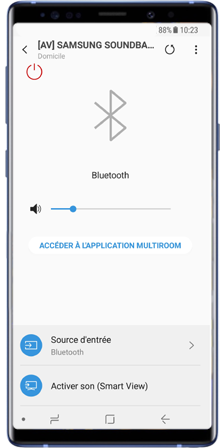

Remarque : Il est également possible de configurer la barre de son depuis le menu « Paramètres » de votre appareil.
La démarche peut sensiblement varier selon votre modèle. Si vous rencontrez des difficultés, n’hésitez pas à nous contacter.
Merci d'avoir partagé votre avis avec nous!
Veuillez svp répondre à toutes les questions.
RC01_Static Content : This text is only displayed on the editor page